DANH MỤC SẢN PHẨM
Hướng dẫn cài đặt Modem WiFi 3G/4G ZTE MF253
Modem WiFI 3G/4G ZTE MF253 là dòng sản phẩm phát wifi từ sim 3G/4G gắn điện trực tiếp tầm trung. Với tốc độ 4G download tối đa 100Mbps và cùng với 1 cổng LAN cho phép kết nối máy tính, đầu ghi camera, ZTE MF253 hiện đang là sản phẩm 3G/4G phát wifi gắn điện trực tiếp giá tốt nhất hiện nay. Bạn có thể xem thêm thông tin về sản phẩm theo link:
[Products: 2164,2165]
Trong phần sau của bài viết, mình xin hướng dẫn các bạn cách cài đặt đổi tên wifi và mật khẩu thiết bị Modem WiFi 3G/4G ZTE MF253. Cùng với đó là cách bật roaming và thay đổi APN nhà mạng.
Bước 1:
- Lắp sim đúng chuẩn vào khe sim của thiết bị ZTE MF253 và gắn nguồn thiết bị.
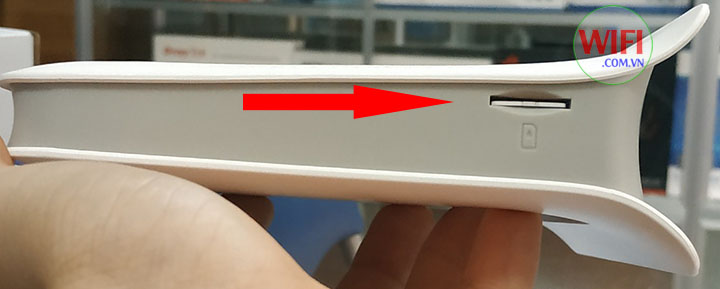
- Kết nối với Wifi do thiết bị phát ra, với tên và mật khẩu wifi được in bên dưới thiết bị.

Bước 2:
- Mở Trình duyệt web (Chrome, Safari, Firefox, Opera,…) và nhập 192.168.0.1 vào Thanh Địa Chỉ, nhấn Truy cập, Enter để vào trang cài đặt.
- Trong phần Login, nhập Password là admin và nhấn Login (Như Hình)
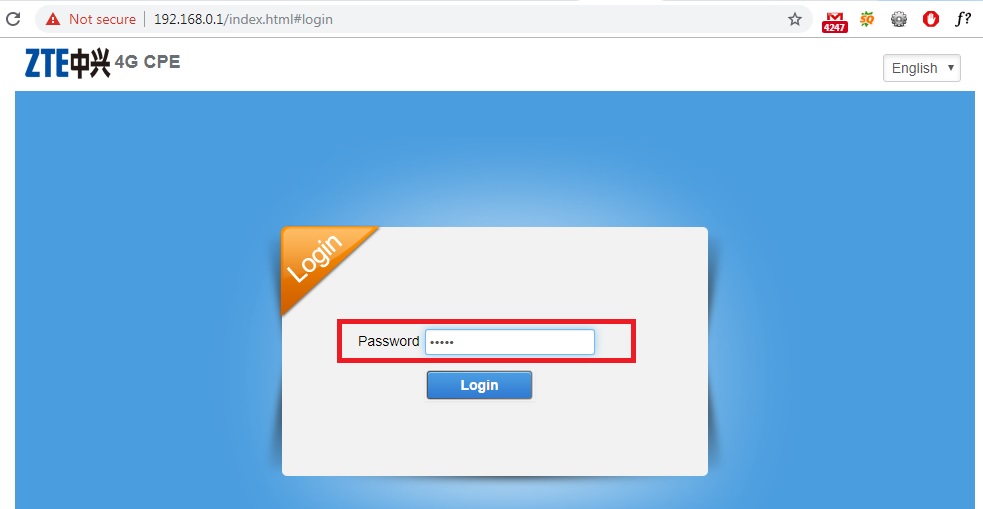
Bước 3:
1. Sau khi đăng nhập, chọn Settings
2. Chọn tiếp Wi-Fi Settings để cài đặt wifi.
3. Trong ô Network Name (SSID) nhập tên wifi cần đặt.
4. Trong ô Pass Phrase nhập mật khẩu wifi cần đặt, từ 8 kí tự trở lên.
5. Nhấn Apply để hoàn tất cài đặt
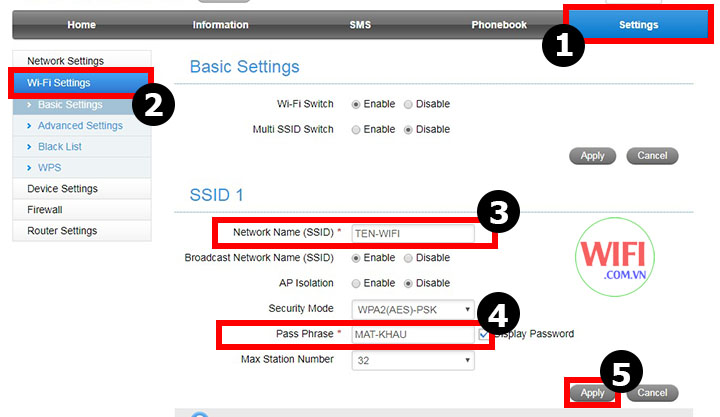
Thao tác Bước 1 và Bước 2 ở Phần A để tiếp tục cài đặt.
Bước 3:
1. Chọn Home.
2. Chọn Disconnect để tạm ngắt kết nối mạng (Nếu đã hiển thị Connect thì bỏ qua bước này)
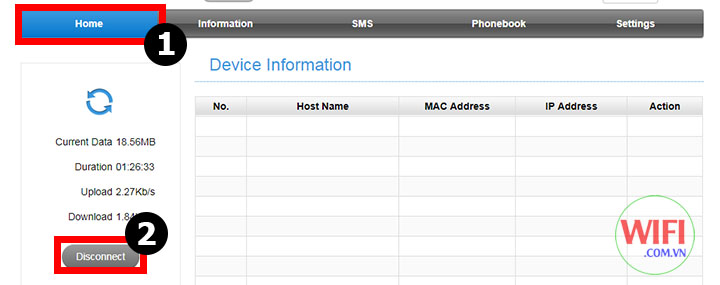
Bước 4:
1. Chọn Settings
2. Chọn Network Settings
3. Chọn vào ô Check here ... roaming status.
4. Nhấn Apply để lưu cài đặt
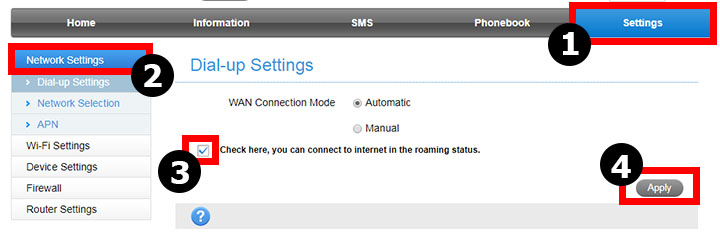
Bước 5:
1. Trong phần Netwok Settings chọn APN.
2. Chọn Manual.
3. Chọn tiếp Add New
4. Bạn thêm APN tương ứng với Mạng của Sim Data bạn đang dùng (như bảng dưới)

5. Chọn Apply để lưu cấu hình
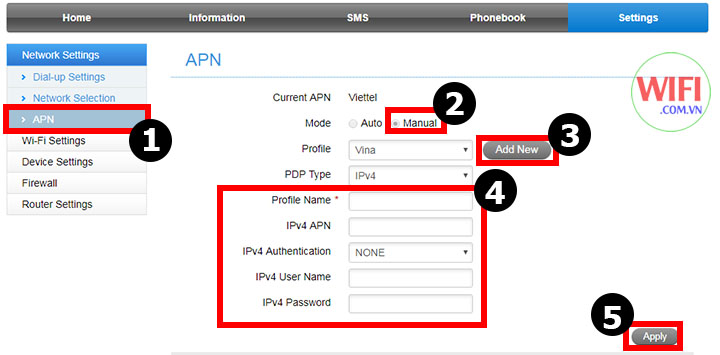
Bước 5:
1. Nhấn vào ô Profile và chọn APN bạn vừa tạo, tương ứng với Sim Data bạn dùng
2. Chọn Set as default để sử dụng APN đó.
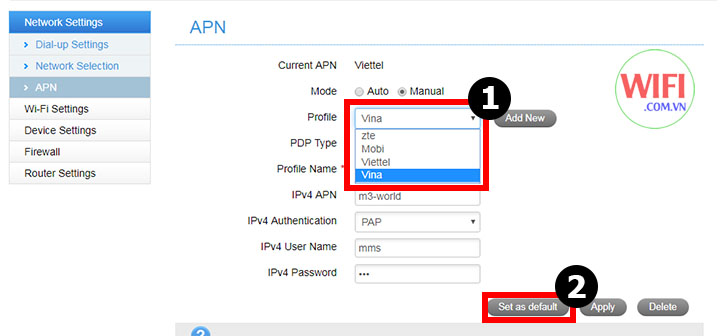
Bước 6:
1. Trong phần Netwok Settings chọn Network Selection.
2. Chọn Connect để kết nối Internet – Hoàn tất cài đặt.
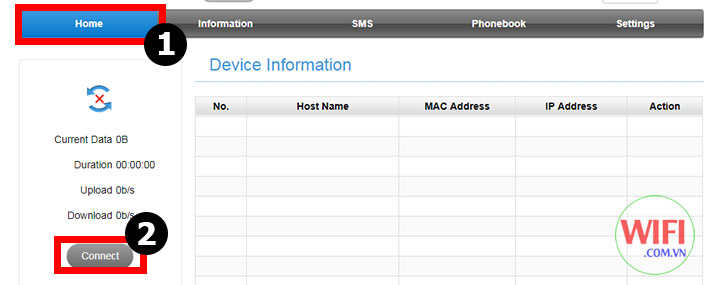
Tin mới nhất
BÀI VIẾT nổi bật
SẢN PHẨM ĐÃ XEM
ĐĂNG KÝ NHẬN EMAIL THÔNG BÁO KHUYẾN MẠI HOẶC ĐỂ ĐƯỢC TƯ VẤN MIỄN PHÍ
THÔNG TIN CÔNG TY
CHÍNH SÁCH CHUNG
Hỗ trợ & Tư Vấn TP.HCM
Hỗ trợ & Tư Vấn Hà Nội
HỆ THỐNG CÁC SHOWROOM CỦA WIFI.COM.VN
SHOWROOM HỒ CHÍ MINH
SHOWROOM HÀ NỘI
© 2022 - Bản quyền của Công Ty Cổ Phần Đầu Tư Thương Mại H2K Việt Nam
Giấy CNDKKD số 0102917980 do Sở KH&ĐT TP.Hà Nội cấp ngày 19/09/2008. Địa chỉ: Số 32B ngõ 315 Nguyễn Khang, Phường Cầu Giấy, Thành phố Hà Nội, Việt Nam
ĐT: 024.666.24888 - Email: hieph2k@gmail.com
Công ty TNHH Thương Mại Công Nghệ Trung Anh
Giấy CNĐKKD số 0312364179 do Sở KH&ĐT TP.HCM cấp ngày 10/07/2013. Địa chỉ: 74/1/12 Bạch Đằng, Phường Tân Sơn Hòa, Thành Phố Hồ Chí Minh, Việt Nam
ĐT: 028.665.24888 - Email: kienwifi@wifi.com.vn
